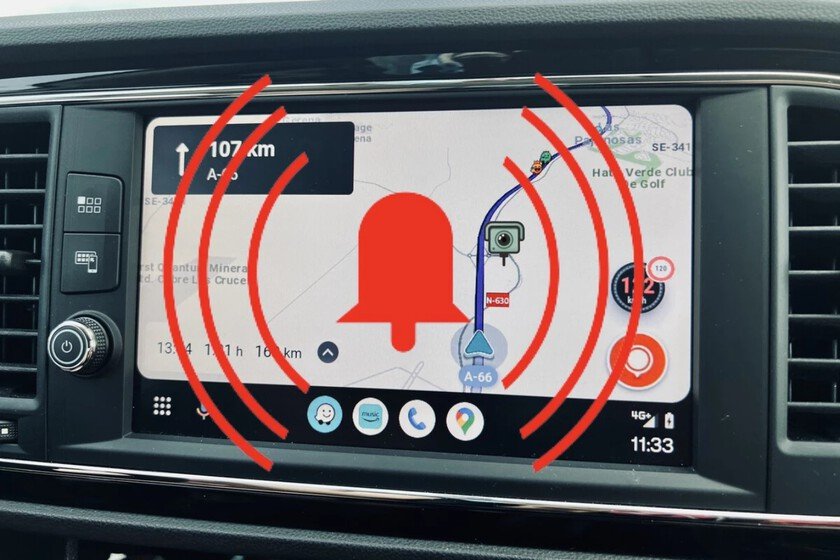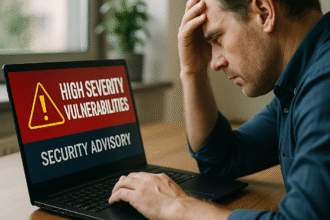Una de las grandes ventajas de la amplia variedad de aplicaciones compatibles con Android Auto es la posibilidad de elegir la que mejor se ajuste a tus gustos y necesidades. En el ámbito de las apps de navegación para Android Auto, destacan dos por su popularidad: Google Maps y Waze.
Como he mencionado anteriormente, al volante, prefiero Waze a Google Maps, aunque ambas aplicaciones son de calidad. Google Maps tiene ciertas funciones destacadas sobre Waze y viceversa. Una de las características que más aprecio de Waze son los avisos de radares, pero ¿por qué elegir entre las dos si puedes aprovechar lo mejor de ambas? Este truco permite recibir los avisos de radares de Waze mientras usas Google Maps en Android Auto.
La comparativa entre Waze y Google Maps en Android Auto es compleja, ya que más allá de preferencias personales, se pueden evaluar aspectos de manera objetiva. Waze destaca en la notificación de radares, incidentes y alertas en ruta, mientras que Google Maps es superior en mostrar puntos de interés, ofrecer vista satelital y permitir compartir rutas. Por lo tanto, es comprensible que sea difícil decidir entre uno u otro más allá de la tendencia a usar Google Maps por ser la opción predeterminada.
En la práctica, si hay una función que realmente marca la diferencia, especialmente para quienes gustan de conducir rápido, son los avisos de radares y otros incidentes, donde Waze sobresale gracias a su activa comunidad. Sin embargo, utilizar Google Maps no significa renunciar a los avisos de Waze, siempre que ambas aplicaciones estén abiertas y configuradas correctamente.
Cómo recibir avisos de radares de Waze en Google Maps con Android Auto
Como mencionamos anteriormente, la clave está en tener ambas aplicaciones abiertas. Si deseas usar la interfaz de Google Maps, esta debe ser la aplicación que aparezca en primer plano en la pantalla de tu sistema de infoentretenimiento.
Primero, abre Waze, asegurándote de que tenga los avisos activados. Para ello, en la aplicación de Waze en tu móvil, ve a ‘Ajustes‘ > ‘Alertas y avisos‘ > ‘Avisos‘ (es importante que en ‘Área’ esté seleccionada la opción ‘Todos’, que es la predeterminada). Desde allí, configura las alertas que deseas recibir habilitando los toggles correspondientes.
En cuanto a los radares, deberías activar las opciones: Radares de velocidad y Radares de semáforo. Una vez configuradas las alertas de tu interés, regresa al coche.
Antes de iniciar la marcha, inicia Waze en Android Auto sin introducir ninguna ruta, simplemente deja la aplicación en segundo plano. Luego, abre Google Maps, introduce tu ruta y úsalo como de costumbre: en el momento en que Waze detecte un radar en el camino, recibirás el aviso, incluso con Google Maps en la pantalla.
Fuente original: ver aquí